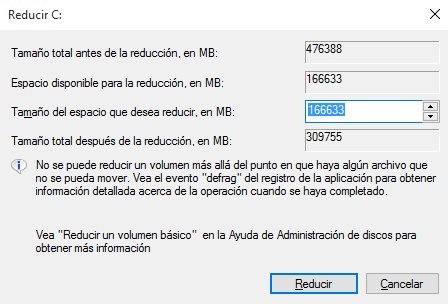Con el tiempo, los ordenadores pasaron de unidades mínimas de almacenamiento a dispositivos súper potentes capaces de almacenar información casi ilimitada. Tener toda la información en un solo disco de almacenamiento puede causar muchos problemas, ya que cuando el ordenador se infecta con virus o errores de sistema, la mayoría de archivos quedan comprometidos y al formatear la unidad de disco esto desaparecen, algunos sin dejar rastro para su recuperación.
Así como avanza la tecnología, también crecen las unidades de disco duro, y para mantener a salvo la información, es necesario crear particiones segmentadas partiendo de un disco duro normal. Esta acción permite ser organizados y mantener a salvo cualquier información relacionada con nuestra vida laboral o personal. En este post enseñaremos cómo crear particiones, sin necesidad de formatear un disco duro en el sistema operativo Windows.
Recomendaciones
Si usted posee un ordenador, con alta capacidad de almacenamiento, recomendamos particionar el disco duro en dos o tres unidades, la unidad principal deberá contener los archivos de programa y funcionamiento de Windows, y en las otras dos unidades puedes guardar la información personal o archivos alternos al funcionamiento del equipo, es decir, que los contenidos multimedia como imágenes, videos, música, documentos de Office deben estar en otra unidad para que no se vean afectados al momento de un reset inevitable
Método para crear particiones en Windows
Para este proceso no necesitas ser un experto en sistemas operativos, sólo debes buscar la herramienta “Crear y formatear particiones del disco duro" ya sea ingresando desde el buscador de Windows o desde el panel de control; siguiendo las pestañas, Panel de control > sistema de seguridad> herramientas administrativas> administrar equipos. Tan pronto una nueva ventana se abre, debemos seleccionar “almacenamiento” y luego el apartado de “administración de discos” Al seleccionar esta secuencia, se puede observar los discos físicos que se encuentran instalados en el equipo.
Normalmente se dispone de dos particiones, una para guardar archivos de sistema y otra para la reinstalación o recuperación del sistema operativo. En algunas ocasiones existe una tercera partición que es la de mayor tamaño y normalmente se presenta como “Disco local C”. Al hacer clic sobre alguna de estas unidades, se pueden seleccionar la opción “ Reducir el volumen” para aprovechar los espacios vacíos y crear una nueva partición.
Luego que el sistema calcule el espacio disponible, Windows presentará una ventana emergente, donde se indica la reducción del disco en Mbytes, asimismo presentará el espacio disponible en la unidad principal, Lo normal es ver una imagen similar a la siguiente:
Crear partición a partir del espacio liberado el disco
Luego que la unidad haya liberado el espacio, sólo quedaría faltando crear la nueva partición, ésta se mostrará cómo “no asignado” luego con tan sólo dar clic derecho sobre el espacio, se puede crear la unidad. Una ventana emergente determinará la nueva unidad como “Nuevo volumen simple” al seleccionar esta opción se genera una nueva partición.
Ahora sólo se necesita identificar la nueva unidad con una letra y el resto de opciones dejarlas por defecto. Al realizar estos pasos estamos seguros que has conseguido particionar el disco sin necesidad de formatear la unidad de disco duro o el sistema operativo.